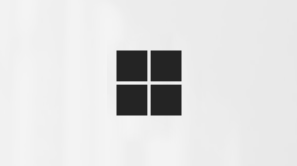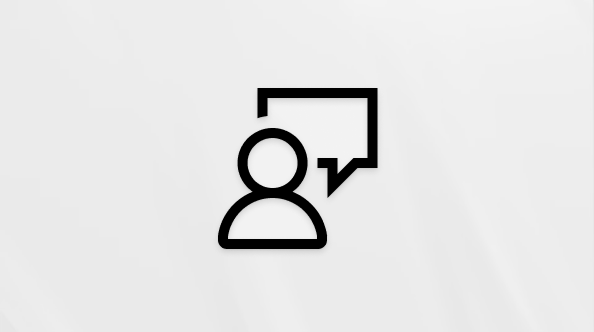Mẹo thiết lập các cuộc họp và sự kiện lớn trong Microsoft Teams
Trong Microsoft Teams, có một số tùy chọn và tính năng cuộc họp sẽ giúp làm cho các cuộc họp lớn, tòa thị chính và hội thảo webtrở nên an toàn và hấp dẫn hơn cho tất cả mọi người.
Hãy thử những cách thực hành tốt nhất này để giữ cho bản trình bày chạy mượt mà và đảm bảo trải nghiệm tốt nhất cho khán giả của bạn.
Lưu ý:
-
Giờ đây, có tới 1.000 khách mời có thể tham gia cuộc họp Teams và tương tác bằng cách sử dụng tính năng chat, âm thanh và video. Người được mời cũng có thể gia nhập cuộc họp đã có 1.000 người dự (lên đến 10.000) là người dự chỉ xem.
-
Khi cuộc họp có tới 1.000 người dự, người tổ chức cuộc họp và diễn giả sẽ thấy biểu ngữ cho biết người dự mới sẽ gia nhập dưới dạng chỉ xem.
Thiết lập một cuộc họp hoặc sự kiện lớn
Trước tiên, dựa trên loại cuộc họp hoặc sự kiện bạn muốn tổ chức, lên lịch cuộc họp Teams,hội thảo web hoặc hội trường thị trấn.
Sau đó, trong cáctùy chọn cuộc họp, hãy điều chỉnh các cài đặt sau để có trải nghiệm tối ưu:
-
Trong Vai trò
Lưu ý: Trong cuộc họp, diễn giả có thể tăng cấp người dự lên vai trò diễn giả.
-
Trong ghi & lại bản ghi
-
Trong tham gia
-
Tắt nút bật tắt Cho phép micrô cho người dự để ngăn người xem bị gián đoạn. Nếu ai đó cần tương tác trong cuộc họp, hãy cho phép họ bật tiếng khi họ giơ tay hoặc thay đổi vai trò của mình bằng cách di chuột lên tên của họ và chọn Thêm tùy chọn
-
Tắt nút bật tắt Cho phép camera cho người dự để chỉ tập trung vào các diễn giả và nội dung được chia sẻ. Khi cần trong suốt cuộc họp, hãy cho phép video cho một người dự cụ thể hoặc tất cả mọi người. Để tìm hiểu thêm, hãy xem Quản lý quyền âm thanh và video của người dự.
-
-
Trong Công cụ sản xuất
-
Bật nút bật tắt Bật phòng Xanh lục để cho phép diễn giả gia nhập sớm và kiểm tra âm thanh, video và chia sẻ nội dung của họ trước khi người dự được cho phép. Để tìm hiểu thêm, xem mục Sử dụng phòng xanh trong Microsoft Teams.
-
Bật nút bật tắt Quản lý nội dung mà người dự nhìn thấy để quản lý cách chia sẻ nội dung. Để tìm hiểu thêm, xem mục Quản lý những gì người dự nhìn thấy trong Microsoft Teams.
-
Chọn Lưu.
-
-
Không thể tạo phòng chia theo nhóm trong cuộc họp có hơn 300 người dự, ngay cả khi số người dự giảm xuống dưới 300 người trong cuộc họp. Ngoài ra, việc tạo phòng chia theo nhóm trong cuộc họp sẽ tự động giới hạn dung lượng cho 300 người dự.
Lưu ý: Phòng chia theo nhóm hiện không được hỗ trợ trong phòng họp thị trấn.
Khuyến khích sự tham gia của người dự
Giúp người dự tận dụng tối đa cuộc họp hoặc sự kiện của bạn bằng cách khuyến khích họ tham gia.
-
Nhắc nhở và khuyến khích người dự giơ tay trước khi nói và sử dụng phản ứng trực tiếp.
-
Tạo cuộc bỏ phiếu trong cuộc họp để nhận phản hồi trong thời gian thực từ người dự.
-
Bật Q&A để cho phép diễn giả, người tổ chức và người đồng tổ chức nhận câu hỏi từ người dự và trả lời câu hỏi theo thời gian thực.
Các biện pháp tốt nhất khác
-
Để có trải nghiệm tốt nhất khi tham dự các cuộc họp và sự kiện lớn, người dự nên sử dụng phiên bản mới nhất của ứng dụng Teams trên máy tính để bàn hoặc thiết bị di động. Để tìm hiểu thêm, hãy xem Cập nhật Microsoft Teams.
-
Sau khi lưu trữ một sự kiện thành công, hãy tạo một mẫu cuộc họp cá nhân trong Microsoft Teams để lưu và tái sử dụng tất cả các cài đặt đã đặt cấu hình của bạn.
Bạn cần hỗ trợ thêm?
Dịch vụ Sự kiện của Microsoft Teams có thể hỗ trợ nhiều hơn cho việc lập kế hoạch hoặc điều hành các cuộc họp và sự kiện lớn của bạn. Để tìm hiểu thêm, hãy xem Áp dụng Microsoft.
Chủ đề liên quan
Tùy chọn cuộc họp trong Microsoft Teams
Mẹo để trình bày trong các cuộc họp và sự kiện lớn trong Microsoft Teams